Stellen Sie eine eigenständige NetScaler BLX-Instanz auf AWS bereit
In diesem Thema wird das Verfahren zum Erstellen einer EC2-Linux-Instanz auf AWS und zum anschließenden Installieren von BLX auf der Linux-Instanz beschrieben.
Lesen Sie die folgenden Themen, bevor Sie mit der Bereitstellung beginnen:
Bereitstellungsschritte
Gehen Sie wie folgt vor:
- Erstellen Sie eine EC2-Linux-Instanz
- NetScaler BLX herunterladen
- Installieren Sie NetScaler BLX
- BLX im dedizierten Modus konfigurieren
- Starten Sie NetScaler BLX
- Greifen Sie auf NetScaler BLX zu
- Lizenzierung
Erstellen Sie eine EC2-Linux-Instanz
Führen Sie die folgenden Schritte aus, um mithilfe der AWS-Webkonsole eine EC2-Linux-Instanz auf AWS zu erstellen.
-
Erstellen Sie ein Schlüsselpaar
Amazon EC2 verwendet ein Schlüsselpaar, um Anmeldeinformationen zu verschlüsseln und zu entschlüsseln. Um sich bei Ihrer Instanz anzumelden, müssen Sie ein Schlüsselpaar erstellen, den Namen des Schlüsselpaars angeben, wenn Sie die Instanz starten, und den privaten Schlüssel angeben, wenn Sie eine Verbindung zur Instanz herstellen.
Wenn Sie eine Instanz mit dem AWS Launch Instanz Wizard überprüfen und starten, werden Sie aufgefordert, ein vorhandenes Schlüsselpaar zu verwenden oder ein neues Schlüsselpaar zu erstellen. Weitere Informationen zum Erstellen eines Schlüsselpaars finden Sie unter Amazon EC2-Schlüsselpaare.
-
Erstellen Sie eine VPC
Eine NetScaler VPC-Instanz wird in einer AWS VPC bereitgestellt. Mit einer VPC können Sie das virtuelle Netzwerk definieren, das Ihrem AWS-Konto gewidmet ist. Weitere Informationen zu AWS VPC finden Sie unter Erste Schritte mit Amazon VPC.
Beachten Sie beim Erstellen einer VPC für Ihre Linux-Instanz die folgenden Punkte.
- Verwenden Sie die Option VPC nur mit einem einzigen öffentlichen Subnetz, um eine AWS-VPC in einer AWS-Verfügbarkeitszone zu erstellen.
- Citrix empfiehlt, mindestens drei Subnetze zu erstellen. Alle Subnetze müssen sich in derselben Availability Zone befinden.
- Ein Subnetz für den Verwaltungsdatenverkehr. Sie platzieren die Management-IP (NSIP) in diesem Subnetz. Standardmäßig wird das Elastic Network Interface (ENI) eth0 für die Management-IP verwendet.
- Ein oder mehrere Subnetze für den Datenverkehr mit Clientzugriff (User-to-NetScaler BLX), über die Clients eine Verbindung zu einer oder mehreren virtuellen IP-Adressen (VIP) herstellen, die virtuellen NetScaler Load Balancing-Servern zugewiesen sind.
- Ein oder mehrere Subnetze für den Serverzugriffsverkehr (BLX-zu-Server), über die Ihre Server eine Verbindung zu BLX-eigenen Subnetz-IP-Adressen (SNIP) herstellen.
-
Subnetze hinzufügen
Bei Verwendung des VPC-Assistenten wird nur ein Subnetz erstellt. Je nach Ihren Anforderungen möchten Sie möglicherweise mehr Subnetze erstellen. Weitere Informationen zum Erstellen zusätzlicher Subnetze finden Sie unter Hinzufügen eines Subnetzes zu Ihrer VPC.
-
Erstellen von Sicherheitsgruppen und Sicherheitsregeln
Um eingehenden und ausgehenden Datenverkehr zu steuern, erstellen Sie Sicherheitsgruppen und fügen Sie den Gruppen Regeln hinzu. Weitere Informationen zum Erstellen von Gruppen und Hinzufügen von Regeln finden Sie unter Sicherheitsgruppen für Ihre VPC.
Der EC2-Assistent stellt Standardsicherheitsgruppen für Linux-Instanzen bereit, die von AWS Marketplace generiert werden. Sie können jedoch je nach Ihren Anforderungen weitere Sicherheitsgruppen erstellen.
Sie müssen die folgenden Ports für den SSH-, HTTP- und HTTPS-Zugriff in der Sicherheitsgruppe öffnen.
Typ des Zugriffs Portnummer SSH 22 HTTP 80 HTTPS 443 -
Routentabellen hinzufügen
Die Routentabelle enthält eine Reihe von Regeln, sogenannte Routen, anhand derer bestimmt wird, wohin der Netzwerkverkehr geleitet wird. Jedes Subnetz in Ihrer VPC muss einer Routentabelle zugeordnet sein. Weitere Informationen zum Erstellen einer Routentabelle finden Sie unter Routentabellen.
-
Erstellen Sie ein Internet-Gateway
Ein Internet-Gateway dient zwei Zwecken: Es stellt in Ihren VPC-Routing-Tabellen ein Ziel für den über das Internet routbaren Datenverkehr bereit und führt eine Netzwerkadressübersetzung (NAT) für Instanzen durch, denen öffentliche IPv4-Adressen zugewiesen wurden.
Erstellen Sie ein Internet-Gateway für den Internetverkehr. Weitere Informationen zum Erstellen eines Internet-Gateways finden Sie im Abschnitt Anhängen eines Internet-Gateways.
-
Linux-Instanz mithilfe des AWS EC2-Service erstellen
-
Gehen Sie im AWS-Dashboard zu Compute > EC2 > Launch Instanz > AWS Marketplace.
Bevor Sie auf Instanz starten klicken, stellen Sie sicher, dass Ihre Region korrekt ist, indem Sie den Hinweis unter Instanz starten überprüfen.
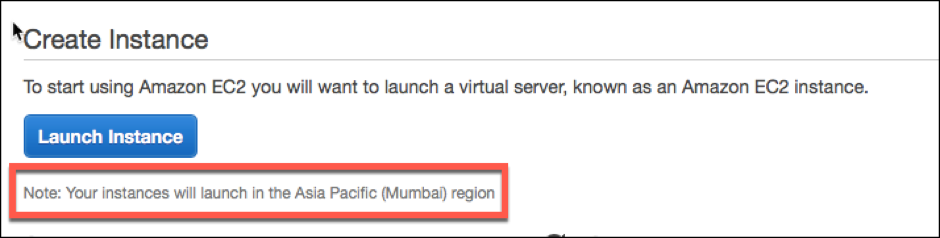
- Suchen Sie in der Suchleiste von AWS Marketplace nach dem Schlüsselwort Linux.
- Wählen Sie das AMI aus, das Sie bereitstellen möchten, und klicken Sie dann auf Auswählen.
Der Assistent Instanz starten wird gestartet. Folgen Sie dem Assistenten, um eine Instanz zu erstellen. Der Assistent fordert Sie auf:
- Instanztyp auswählen
- Instanz konfigurieren
- Speicher hinzufügen
- Tags hinzufügen
- Sicherheitsgruppe konfigurieren
- Bewertung

-
-
Weitere Netzwerkschnittstellen erstellen und anhängen
Erstellen Sie zwei weitere Netzwerkschnittstellen für VIP und SNIP. Weitere Informationen zum Erstellen weiterer Netzwerkschnittstellen finden Sie im Abschnitt Netzwerkschnittstelle erstellen.
Nachdem Sie die Netzwerkschnittstellen erstellt haben, müssen Sie sie an die Linux-Instanz anhängen. Bevor Sie die Schnittstelle anhängen, fahren Sie die Linux-Instanz herunter, schließen Sie die Schnittstelle an und schalten Sie die Instanz ein. Weitere Informationen zum Anhängen von Netzwerkschnittstellen finden Sie unter Netzwerkschnittstelle beim Starten einer Instanz anhängen.
-
Elastische IP-Adresse zuweisen und zuordnen
Wenn Sie einer EC2-Instanz eine öffentliche IP-Adresse zuweisen, bleibt diese nur so lange zugewiesen, bis die Instanz gestoppt wird. Danach wird die Adresse wieder in den Pool freigegeben. Wenn Sie die Instanz neu starten, wird eine neue öffentliche IP-Adresse zugewiesen.
Im Gegensatz dazu bleibt eine elastische IP-Adresse (EIP) zugewiesen, bis die Adresse von einer Instanz getrennt wird.
Informationen zum Zuweisen und Zuordnen einer Elastic IP für die Management-NIC finden Sie unter Elastic IP-Adresse zuweisen.
Mit diesen Schritten ist das Verfahren zum Erstellen einer Linux-Instanz auf AWS abgeschlossen. Es kann einige Minuten dauern, bis die Instanz fertig ist. Vergewissern Sie sich, dass Ihre Instanz ihre Statusprüfungen bestanden hat. Sie können diese Informationen in der Spalte Status Checks auf der Seite Instanzen einsehen.
-
Verbindung zur Linux-Instanz herstellen
Nachdem Sie die Linux-Instanz erstellt haben, können Sie über die AWS-Managementkonsole eine Verbindung mit der Instanz herstellen.
- Wählen Sie die Linux-Instanz aus und klicken Sie auf Verbinden.
- Folgen Sie den Anweisungen auf der Seite Mit Ihrer Instanz verbinden .
NetScaler BLX herunterladen
Laden Sie das BLX-Paket auf das Linux-AMI herunter. Weitere Informationen finden Sie unter NetScaler BLX herunterladen.
Installieren Sie NetScaler BLX
- Informationen zur Installation von BLX auf einem Debian-basierten Linux-Host finden Sie unter Installieren von NetScaler BLX auf einem Debian-basierten Linux-Host.
- Informationen zur Installation von BLX auf einem RPM-basierten Linux-Host finden Sie unter Installieren von NetScaler BLX auf einem RPM-basierten Linux-Host.
BLX im dedizierten Modus konfigurieren
Bearbeiten Sie nach der Installation von BLX die Konfigurationsdatei, um BLX im dedizierten Modus aufzurufen. Weitere Informationen finden Sie unter Konfigurieren von NetScaler BLX im dedizierten Modus.
Starten Sie NetScaler BLX
Nachdem Sie die Datei blx.conf bearbeitet haben, starten Sie BLX. Weitere Informationen finden Sie unter NetScaler BLX starten.
Greifen Sie auf NetScaler BLX zu
Sie können mit einer der folgenden Methoden auf BLX zugreifen:
- NetScaler CLI
- NetScaler-Benutzeroberfläche
- NetScaler NITRO REST-APIs
Weitere Informationen finden Sie unter Access NetScaler BLX.
Lizenzierung
NetScaler bietet eine breite Palette von Produkteditionen und Lizenzmodellen, um die Anforderungen Ihres Unternehmens zu erfüllen. Weitere Informationen finden Sie unter NetScaler BLX-Lizenzierung.